预算软件操作说明
预算软件操作说明

软件的安装与新建数据库本次预算使用的软件没有变化,仍然沿用原有的部门预算1、0系统,软件的安装不再赘述,这里说明的就是,软件重新安装或者继续使用原有软件时,都必须先新建数据库,打开部门预算管理系统1、0登录界面如下图,点击“新建数据库”,为新建数据库设置中文名称后确定,完成后系统提示“操作成功”三、数据接收与填报的具体步骤第一步:登录系统,接收财政下发参数双击部门预算管理系统1、0,如下图所示,选择本次新建好的数据库,确定后系统提示首次运行需要进行初始化操作,如下图,点击“就是”,在下图所示的“接收下发数据”窗口,选择财政下发参数文件所在路径,点击“开始”,系统开始2016年部门预算“一下”参数的接收与初始化。
主管部门下发所属单位参数。
首先点击左的“数据传送”,然后点击下发预算数据,选择单位指定下发路径即可。
第二步:进行基础资料等相关表格的数据录入进入系统后,在左边的菜单区点击基础资料录入在职人员工资表,单位基本情况表、离休人员经费表、退休人员经费表、机动车情况表、历年收支情况表。
(按2015年10月应发数据进行修改,单位可通过数据导入、导出功能完成修改)机动车情况表可通过EXCLE导入与导出数据进行修改;历年收支情况表,这张表需要单位按照实际的收支情况进行更新填报(机构调整按合并的数据填)。
导入数据的具体方法如下:先在表的数据区点右键,选择‘数据导入’,如下图:然后在弹出的对话框中点击红框所示的按钮,选择存放EXCEL文件的路径,双击EXCLE文件,如下图:按住鼠标左键选择需要导入的区域,如下图(注意,本例中就是从姓名一栏处开始选择的,用户可根据需要从序号处或其她位置选择所需区域,所选的区域就就是将要导入的数据):选择区域后点击右下角‘确定’,然后在表格‘姓名’栏下(图中红框处)单击左键(因刚才就是从EXCEL表格的姓名一栏处开始选择区域的。
如果就是在EXCLE表格序号栏处开始选择区域,则需在录入表的‘序号’栏下单击左键),单击后在弹出的对话框中点击‘就是’,如下图:此时数据导入成功,用户可在录入表数据区单击右键选择‘自动设定序号’,对数据进行排序。
科瑞工程预算软件使用手册

科瑞工程预算软件使用手册12020年4月19日科瑞工程预算使用说明软件的安装首先关掉电脑,把软件狗插到打印机的并口上,再打开电脑,进入Windows,插入光盘,运行光盘中的”正式版\预算\kery_ysxxxx”,注意后面的xxxx代表软件的版本号,如可能是228q,或是228u,分别表示2.28q版或2.28u版,请注意序列号图 122020年4月19日612及以上用户使用u版,小于612号则使用q版。
安装程序运行中会提示输入用户名及序列号,用户名要求有4个以上字符,也即2个以上汉字,序列号是一个2到5位数的数字,在软件狗及授权书上均有标注。
下一步是安装定额库,在光盘的”各地定额库”中找到相应地区的已授权使用的定额库直接运行即可,如何得到定额库的使用授权请联系供应商。
如果要使用传统的预算可能还要安装取费文件,这也在”各地定额库”中。
另外还可安装科瑞公司免费赠送的科瑞计算簿,在光盘的”计算簿”目录中。
完成以上的安装后即可运行清单计价软件了,在”开始”菜单和桌面上均有的图标,直接双击运行即可。
如果双击后没有一点反应,可能是软件狗没有插好,或者软件狗已经损坏,请关32020年4月19日机检查一下连接螺丝是否松动,打印机的信号电缆是否完好,再试。
如果提示”没有检测到软件狗”则可能是序列号输入不正确,请重新安装一下kery_ysxxxx。
请一步一步跟我来完成一份建筑工程预算第一步:定额子目和工程量输入1.双击KERY工程预算后出现程序的主窗口(图1),窗口的标题栏下面是各种功能菜单,所有的命令都能够在上面找到;下面是一些快捷图标按钮,包含一些最常见的命令;42020年4月19日52020年4月19日 中间是主窗口显示区,所有的子窗口都将显示在其中;最下面的一条是状态说明栏。
当鼠标移到快捷图标按钮上时,最下面的状态栏就会显示此按钮的说明。
按下F1键便会出现一个图标的详细说明,以后任何需要帮助的时候都能够按下F1键。
专业预算软件详细使用操作教程

专业预算软件详细使用操作教程
一、简介
广联达预算软件是业界领先的财务软件,具有制作、管理、审核预算
的能力,有效地支持绩效预算管理的全过程。
它综合了国内外最新的企业
财务管理技术,简便易行,可随机安装,满足不同领域、不同规模企业的
管理要求。
二、新建预算
1、启动广联达预算软件,进入主窗口,点击“新建”,进入新建项
目对话框;
2、在新建项目对话框中,输入预算名称,如“2024年月度预算”;
3、勾选“月度”,点击“确定”,进入预算设计对话框;
4、在预算设计对话框中,输入预算的科目、组成单元、部门、指标,设置表头和底栏等,点击“确定”;
5、点击表头对话框的“确定”按钮,结束新建预算;
三、填表
1、启动广联达预算软件,进入主窗口,点击“新建”,进入新建项
目对话框;
2、在工作列表中鼠标右键,点击“填表”,进入填表对话框;
3、在填表对话框中,选择预算项目,确定要填写的部门、预算年份,并勾选“按照指标填写”;
4、点击“确定”按钮,进入填表页面,将预算指标的相关数据以列表的形式填写完毕;
5、点击“保存”按钮。
部门预算编制管理软件操作流程

(5)若需增加经济科目可点击“新增记录”新增,新增基本支出项目同过“新增项目” 新增,删除基本支出项目可点“删除项目”。
提示审核仅做为审核参考内容,提醒注意的事项。出现红色数据无误可以忽略只有强制审核通过的数据才可以上报主管
部门或财政部门。单击
功能菜单。单击
按钮。在〖业务类型〗下拉
列表中选择审核的业务类型,选择全部。(图4-2)
图4-2
选择完成后,系统根据预设的数据审核要求,将存在错误的信息显示出来,根据提示修正错误。 填报数据保存后在进行审核。
在图2-4中,如果选择【否(N)】按钮,则通过功能菜单“系统初始化”的“
接收系统初始化数据
功能实现数据库初始化操作
注意:不得在非本年度的数据库中导入本年度数据,下发(上报)文件禁止重命名操作。
3.1业务操作—登录界面
业务操作流程
首先,在 基础资料中 ,
进行基础信
息录入操作;其次,在部门预算编审中
,进行单位基本支出填报,最后在项目管理中
5.查询报表—输出报表
单位数据录入完毕且审核无误后,可以通过【查询报表】功能完成数据的汇总查看。
单击
功能菜单,选择
完成支出项目数据的汇总。
在单位名称列表中,将需要汇总的单位勾选上,然后点击
按钮,选择下面的
某一选项,等待系统完成数据的汇总。
注意:如果看到报表是有颜色的,说明数据还没检索过,要先查询报表页。
1.软件安装
1、上一年使用的部门预算管理系统仍可正常运行(输出报表可正常查
预算软件简要操作步骤(优秀范文五篇)
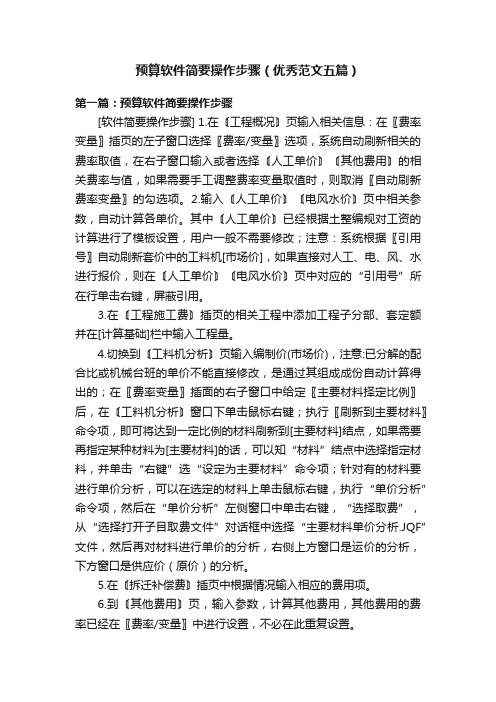
预算软件简要操作步骤(优秀范文五篇)第一篇:预算软件简要操作步骤[软件简要操作步骤] 1.在〘工程概况〙页输入相关信息:在〖费率变量〗插页的左子窗口选择〖费率/变量〗选项,系统自动刷新相关的费率取值,在右子窗口输入或者选择〘人工单价〙〘其他费用〙的相关费率与值,如果需要手工调整费率变量取值时,则取消〖自动刷新费率变量〗的勾选项。
2.输入〘人工单价〙〘电风水价〙页中相关参数,自动计算各单价。
其中〘人工单价〙已经根据土整编规对工资的计算进行了模板设置,用户一般不需要修改;注意:系统根据〖引用号〗自动刷新套价中的工料机[市场价],如果直接对人工、电、风、水进行报价,则在〘人工单价〙〘电风水价〙页中对应的“引用号”所在行单击右键,屏蔽引用。
3.在〘工程施工费〙插页的相关工程中添加工程子分部、套定额并在[计算基础]栏中输入工程量。
4.切换到〘工料机分析〙页输入编制价(市场价),注意:已分解的配合比或机械台班的单价不能直接修改,是通过其组成成份自动计算得出的;在〖费率变量〗插面的右子窗口中给定〖主要材料择定比例〗后,在〘工料机分析〙窗口下单击鼠标右键;执行〖刷新到主要材料〗命令项,即可将达到一定比例的材料刷新到[主要材料]结点,如果需要再指定某种材料为[主要材料]的话,可以知“材料”结点中选择指定材料,并单击“右键”选“设定为主要材料”命令项;针对有的材料要进行单价分析,可以在选定的材料上单击鼠标右键,执行“单价分析”命令项,然后在“单价分析”左侧窗口中单击右键,“选择取费”,从“选择打开子目取费文件”对话框中选择“主要材料单价分析.JQF”文件,然后再对材料进行单价的分析,右侧上方窗口是运价的分析,下方窗口是供应价(原价)的分析。
5.在〘拆迁补偿费〙插页中根据情况输入相应的费用项。
6.到〘其他费用〙页,输入参数,计算其他费用,其他费用的费率已经在〖费率/变量〗中进行设置,不必在此重复设置。
7.切换到〘总投资〙页查看工程总造价。
专业预算软件(广联达)详细使用操作教程
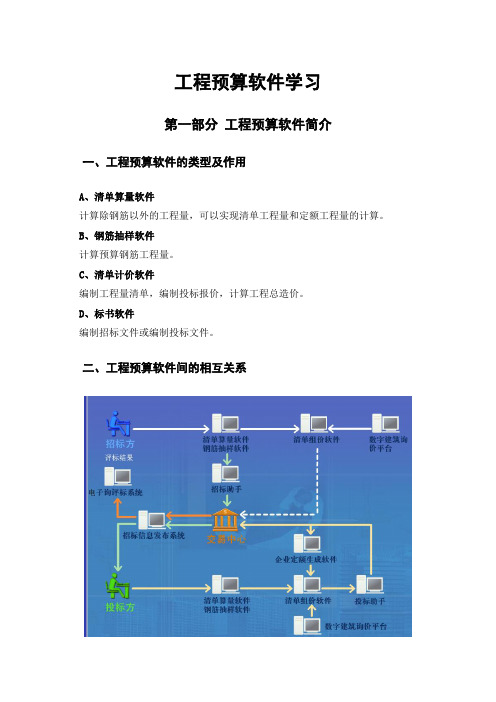
如果某些工程量计算比较简单,可以使用软件提供的图元输入来计算工程量。
在工具条中点击 ,弹出图元选择对话框。如下图:图4.6
图4.6
a)点击 按钮;
b)在弹出的对话框中,选择使用公式的类别,可以选择面积公式、体积公式、周长公式;
c)选择需要的图元样式
d)点击“选择”按钮
点击“选择”按钮后,会弹出图元参数输入对话框。如下图:图4.7
图4.7
a)所选择的图元及相关参数说明;
b)说明信息,输入数据之前请先注意说明信息;
c)根据图元参数说明输入参数值;
d)图元的计算公式显示,如果不使用图元输入,这里也可以查询图元的计算公式;
e)参数输入后,点击确定,即可计算出图元结果。
工程量输入完毕后,并不代表我们的工程量清单编制完毕,在编制工程量清单时最重要的是项目特征的描述。下面我们就来看如何对工程量清单进行项目特征的描述。
b)在“内容说明”列中输入工程量的说明;
c)在“计算式”中输入工程量的计算信息;
d)“是否累Leabharlann ”如果选上,则将计算结果累加返回到清单的工程量中,如果不选,就不会将计算的这些量累加到清单的工程量中。
★练习操作
在图4.4所示界面中,点击“···”,弹出对话框,在弹出的对话中选择“工程量明细”,进入图4.5所示界面。内容说明列输入“A、1轴到A、8轴”,计算式列输入“1.5*0.1*23”,点击鼠标右键,插入行,内容说明列输入“A、1轴到F、1轴”,计算式列输入“2.3*0.15*15”,点击确认按钮。
①直接编辑项目特征
直接编辑项目特征与输入工程量表达式有些相似,在项目名称及规格列可以直接输入相应的特征描述。如图4.8。
图4.8
金鲁班造价软件的操作说明
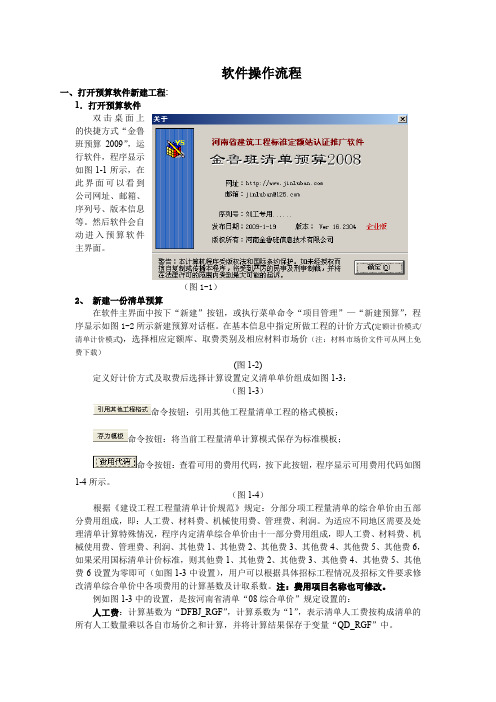
软件操作流程一、打开预算软件新建工程:1.打开预算软件双击桌面上的快捷方式“金鲁班预算2009”,运行软件,程序显示如图1-1所示,在此界面可以看到公司网址、邮箱、序列号、版本信息等。
然后软件会自动进入预算软件主界面。
(图1-1)2、新建一份清单预算在软件主界面中按下“新建”按钮,或执行菜单命令“项目管理”—“新建预算”,程序显示如图1-2所示新建预算对话框。
在基本信息中指定所做工程的计价方式(定额计价模式/清单计价模式),选择相应定额库、取费类别及相应材料市场价(注:材料市场价文件可从网上免费下载)(图1-2)定义好计价方式及取费后选择计算设置定义清单单价组成如图1-3:(图1-3)命令按钮:引用其他工程量清单工程的格式模板;命令按钮:将当前工程量清单计算模式保存为标准模板;命令按钮:查看可用的费用代码,按下此按钮,程序显示可用费用代码如图1-4所示。
(图1-4)根据《建设工程工程量清单计价规范》规定:分部分项工程量清单的综合单价由五部分费用组成,即:人工费、材料费、机械使用费、管理费、利润。
为适应不同地区需要及处理清单计算特殊情况,程序内定清单综合单价由十一部分费用组成,即人工费、材料费、机械使用费、管理费、利润、其他费1、其他费2、其他费3、其他费4、其他费5、其他费6,如果采用国标清单计价标准,则其他费1、其他费2、其他费3、其他费4、其他费5、其他费6设置为零即可(如图1-3中设置),用户可以根据具体招标工程情况及招标文件要求修改清单综合单价中各项费用的计算基数及计取系数。
注:费用项目名称也可修改。
例如图1-3中的设置,是按河南省清单“08综合单价”规定设置的:人工费:计算基数为“DFBJ_RGF”,计算系数为“1”,表示清单人工费按构成清单的所有人工数量乘以各自市场价之和计算,并将计算结果保存于变量“QD_RGF”中。
材料费:计算基数为“DFBJ_CLF”,计算系数为“1”,表示清单材料费按构成清单的所有材料数量乘以各自市场价之和计算,并将计算结果保存于变量“QD_CLF”中。
广联达预算软件的应用说明

广联达预算软件的应用说明1. 简介广联达预算软件是一款专业的预算管理工具,旨在帮助企业实现预算编制、预算控制和预算分析的全面管理。
该软件功能强大、界面友好,适用于各种规模的企业和组织。
2. 功能特点2.1 预算编制广联达预算软件提供了灵活且高效的预算编制功能。
用户可以通过以下步骤编制预算:1.创建预算项目和预算科目:用户可以根据企业的具体情况创建预算项目,并设定相应的预算科目和费用项。
2.输入预算数据:用户可以逐个预算科目输入相应预算数据,也可以通过导入Excel文件批量导入预算数据。
3.编制预算计划:用户可以根据企业的需求,制定预算计划和时间表,并设定预算的分配和限制。
4.审核和调整预算:用户可以对编制完成的预算进行审核和调整,保证预算的合理性和准确性。
2.2 预算控制广联达预算软件可以帮助企业进行预算控制,确保预算的执行情况和目标的实现。
主要功能包括:1.实时监控预算执行情况:软件可以实时监控各个预算科目的实际支出和预算执行情况,提供详细的报表和图表展示。
2.预算调整和追踪:用户可以根据实际情况对预算进行调整,并追踪预算执行情况,及时进行预算调整和控制。
3.预警和提醒功能:软件会根据预设的预算阈值,及时提醒用户预算执行情况是否超出预期,并发送预警通知。
2.3 预算分析广联达预算软件提供了丰富的预算分析功能,帮助用户进行预算与实际数据的对比和分析。
主要功能包括:1.预算偏差分析:软件可以比较实际支出与预算数据的差异,并进行偏差分析,帮助用户了解预算执行情况。
2.预算趋势分析:软件可以根据历史预算数据,进行趋势分析,预测未来的预算执行情况。
3.预算报表和图表展示:软件提供各种预算报表和图表展示功能,方便用户进行数据的可视化展示和分析。
3. 安装和配置要求广联达预算软件的安装和配置要求如下:•操作系统:支持Windows、Mac和Linux系统。
•硬件要求:建议内存大于4GB,硬盘空间大于100GB。
广联达预算软件教程
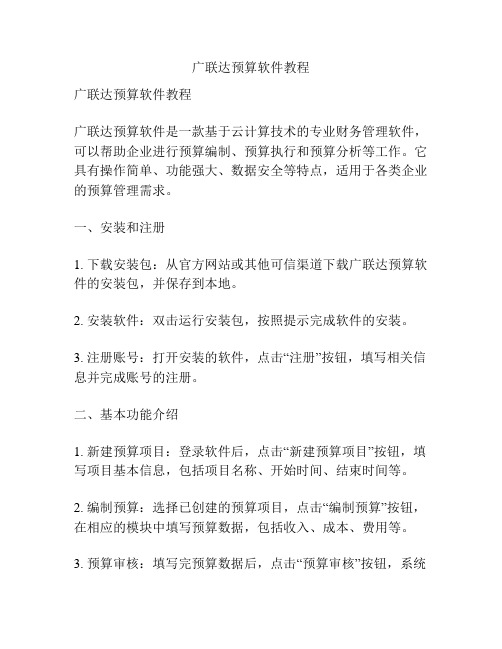
广联达预算软件教程广联达预算软件教程广联达预算软件是一款基于云计算技术的专业财务管理软件,可以帮助企业进行预算编制、预算执行和预算分析等工作。
它具有操作简单、功能强大、数据安全等特点,适用于各类企业的预算管理需求。
一、安装和注册1. 下载安装包:从官方网站或其他可信渠道下载广联达预算软件的安装包,并保存到本地。
2. 安装软件:双击运行安装包,按照提示完成软件的安装。
3. 注册账号:打开安装的软件,点击“注册”按钮,填写相关信息并完成账号的注册。
二、基本功能介绍1. 新建预算项目:登录软件后,点击“新建预算项目”按钮,填写项目基本信息,包括项目名称、开始时间、结束时间等。
2. 编制预算:选择已创建的预算项目,点击“编制预算”按钮,在相应的模块中填写预算数据,包括收入、成本、费用等。
3. 预算审核:填写完预算数据后,点击“预算审核”按钮,系统会自动检查预算数据的合理性和错误,如有问题可进行修改。
4. 预算执行:预算审核通过后,点击“预算执行”按钮,系统将根据预算数据和实际数据进行比对,生成执行结果报表。
5. 预算分析:通过点击“预算分析”按钮,可以查看预算总结报表、预算执行情况图表等,帮助企业管理者进行预算分析和决策。
三、操作步骤示例1. 新建预算项目:登录软件后,在主界面点击“新建预算项目”按钮,弹出新建项目窗口。
2. 填写项目信息:在新建项目窗口中填写项目名称、开始时间、结束时间等基本信息,并点击“确定”按钮。
3. 编制预算:在主界面点击“编制预算”按钮,进入预算编制界面。
根据实际需求,在各个模块中填写相应预算数据。
4. 预算审核:完成预算数据填写后,点击“预算审核”按钮,系统会自动检查数据的合理性和错误,如有问题可进行修改。
5. 预算执行:审核通过后,点击“预算执行”按钮,系统将自动生成执行结果报表,并进行预算与实际数据的比对。
6. 预算分析:点击“预算分析”按钮,可以查看预算总结报表、预算执行情况图表等,进行预算分析和决策。
亿吉尔概预算软件操作演示

亿吉尔概预算软件操作演示技术支持工程文件操作新建:在弹出的对话框中输入工程文件名称,新建一个工程文件。
打开:在弹出的对话框中选择已经存在的工程文件,打开一个工程文件。
保存:为防止断电、死机等意外引起的数据丢失,软件精心设计了自动实时保存。
如果点“保存”,软件会保存当前的数据信息作为一个“保存点”,下次点“不存盘”, 可以恢复到当前的“保存点”。
另存为:可以将当前文件另存到一个新的位置,或者为文件起个新的版本名称。
另存时,软件会自动在原来的文件名称后加上“v1”、“v2”等版本信息。
工程文件操作撤销:如果误点“删除”删除一行或多行数据,可以马上点“撤销”,撤销到删除前状态。
在数据单元格编辑状态,如果不小心输入错误字符,在没有按“回车”键(“Enter”键)前马上按“ESC”键取消即可。
不存盘:不保存从文件打开后的数据修改,如果中间有点过“保存”按钮,则恢复到最近的“保存点”。
关闭:关闭当前打开的工程文件,并且会自动进行压缩。
工程概况新建一个工程文件后,请在“工程概况” 页框中设置:工程代号、工程名称、建设单位、编制单位、单位工程类别、编制日期、编制类型、编制人、复核人、审核人、是否小型工程、概算扩大系数、是否外海工程、清单合价小数位、定额合价小数位、地区单价等属性。
工程概况工程概况用户将“小型工程”属性设为“是”后软件将会自动计取小型工程增加费。
水工建筑2004定额册PII第十一点规定:一个建设项目的一般水工建筑工程,其定额直接费小于300万元时,应计列小型工程增加费,按其定额直接费和施工取费之和的5%计算。
软件安装后,在地区单价的默认列表中,有三个基期单价:水工04基期材料价、水工04基期东北及东北材料价、水工04基期特区材料价。
它们的差别在于,“人工”单价、“船员工资”单价,“司机和机械使用工”单价。
详细规定见交通部交水发247号《沿海港口建设工程概算预算编制规定》P13第一到第七行、交通部交水发247号《沿海港口水工建筑及装卸机械设备安装工程船舶机械艘(台)班费用定额》P2倒数第一行。
金鲁班造价软件的操作说明
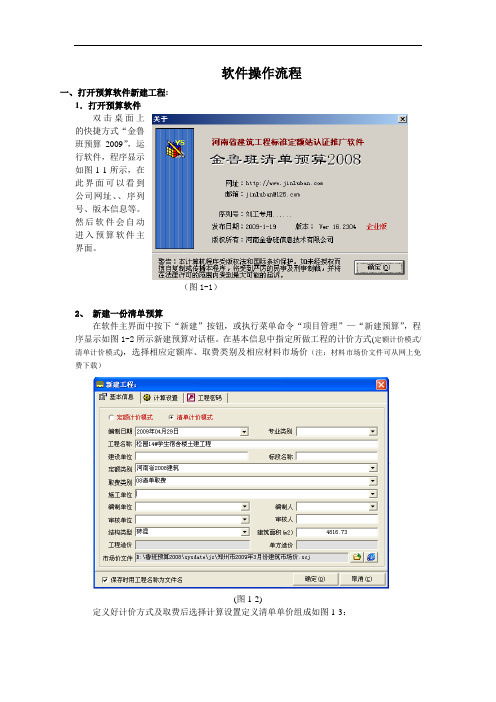
软件操作流程一、打开预算软件新建工程:1.打开预算软件双击桌面上的快捷方式“金鲁班预算2009”,运行软件,程序显示如图1-1所示,在此界面可以看到公司网址、、序列号、版本信息等。
然后软件会自动进入预算软件主界面。
(图1-1)2、新建一份清单预算在软件主界面中按下“新建”按钮,或执行菜单命令“项目管理”—“新建预算”,程序显示如图1-2所示新建预算对话框。
在基本信息中指定所做工程的计价方式(定额计价模式/清单计价模式),选择相应定额库、取费类别及相应材料市场价(注:材料市场价文件可从网上免费下载)(图1-2)定义好计价方式及取费后选择计算设置定义清单单价组成如图1-3:(图1-3)命令按钮:引用其他工程量清单工程的格式模板;命令按钮:将当前工程量清单计算模式保存为标准模板;命令按钮:查看可用的费用代码,按下此按钮,程序显示可用费用代码如图1-4所示。
(图1-4)根据《建设工程工程量清单计价规》规定:分部分项工程量清单的综合单价由五部分费用组成,即:人工费、材料费、机械使用费、管理费、利润。
为适应不同地区需要及处理清单计算特殊情况,程序定清单综合单价由十一部分费用组成,即人工费、材料费、机械使用费、管理费、利润、其他费1、其他费2、其他费3、其他费4、其他费5、其他费6,如果采用国标清单计价标准,则其他费1、其他费2、其他费3、其他费4、其他费5、其他费6设置为零即可(如图1-3中设置),用户可以根据具体招标工程情况及招标文件要求修改清单综合单价中各项费用的计算基数及计取系数。
注:费用项目名称也可修改。
例如图1-3中的设置,是按省清单“08综合单价”规定设置的:人工费:计算基数为“DFBJ_RGF”,计算系数为“1”,表示清单人工费按构成清单的所有人工数量乘以各自市场价之和计算,并将计算结果保存于变量“QD_RGF”中。
材料费:计算基数为“DFBJ_CLF”,计算系数为“1”,表示清单材料费按构成清单的所有材料数量乘以各自市场价之和计算,并将计算结果保存于变量“QD_CLF”中。
公路同望预算软件操作教程要点
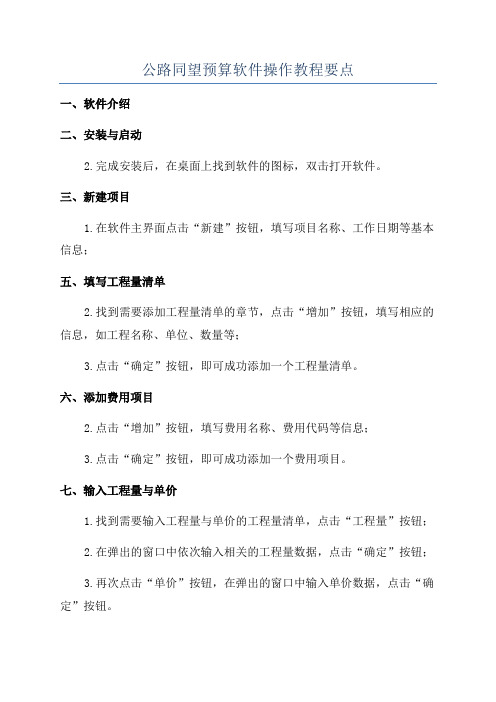
公路同望预算软件操作教程要点一、软件介绍二、安装与启动2.完成安装后,在桌面上找到软件的图标,双击打开软件。
三、新建项目1.在软件主界面点击“新建”按钮,填写项目名称、工作日期等基本信息;五、填写工程量清单2.找到需要添加工程量清单的章节,点击“增加”按钮,填写相应的信息,如工程名称、单位、数量等;3.点击“确定”按钮,即可成功添加一个工程量清单。
六、添加费用项目2.点击“增加”按钮,填写费用名称、费用代码等信息;3.点击“确定”按钮,即可成功添加一个费用项目。
七、输入工程量与单价1.找到需要输入工程量与单价的工程量清单,点击“工程量”按钮;2.在弹出的窗口中依次输入相关的工程量数据,点击“确定”按钮;3.再次点击“单价”按钮,在弹出的窗口中输入单价数据,点击“确定”按钮。
八、预算计算2.系统会自动按照工程量与单价计算每项费用的合计金额,并将结果显示在预算计算页面;3.可通过手动调整单价或工程量,重新计算预算。
九、报表生成与导出2.在报表输出页面可以选择需要生成的报表类型,如费用汇总表、工程量汇总表等;3.点击“生成报表”按钮,系统将生成所选报表,并显示在报表输出页面;4. 可以通过点击“导出”按钮将报表导出为Excel等格式,方便保存和使用。
十、数据备份与还原1.在软件主界面点击“数据管理”按钮;2.在数据管理页面,可以选择将数据备份到指定位置或从备份文件中进行数据还原。
十一、软件设置与操作技巧1.可以通过软件菜单栏上的“设置”选项对软件的相关参数进行设置,如单位、字体等;2.可通过快捷键或鼠标右键进行常用操作,如复制、粘贴等;。
部门预算软件操作用户手册.docx
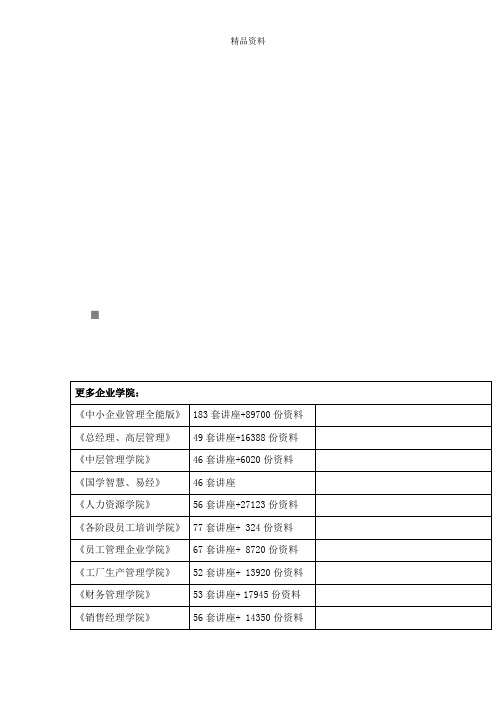
第一章概述业务流程软件操作图中左边是财政业务流程,右边是对应的在软件中的操作菜单,但是图中并没有给出完整的流程,这就要看用户的业务模式了。
1.用户采用“一上一下”模式:这种模式比较简单,图中的流程就比较符合了。
2.用户采用“二上二下”模式:这种模式相对复杂一点,它包含了两轮审核:一上二上预算结束图中两个箭头代表数据下发给单位,最后预算结束也需要将审核确定后的数据下发给单位看,此时单位拿到数据后,只能查看,不能修改,在系统中成为“正常维护状态”。
此时我们再来看流程图中的“转换业务状态”,它就是为了切换流程中的状态标志的:一上一下:单位填写数据—单位上报数据—业务处室审核数据—预算科审核数据—转换为“正常维护”状态—下发数据给单位二上二下:单位填写数据—单位上报数据—业务处室审核数据—预算科审核数据—转换为“二上”状态—下发数据给单位—单位填写数据—单位上报数据—业务处室审核数据—预算科审核数据—转换为“正常维护”状态—下发数据给单位第二章软件操作一、系统登录本系统安装在财政局的服务器上,单位及各财政用户无需再进行安装,通过网页的形式进行登录访问服务器,所以登录的条件便是连接到财政局的服务器上,即财政内网。
1.打开一个IE浏览器,输入网址(财政局内部:)。
(部门单位:)出现如下页面:按照图中提示,电脑第一次登录系统,需要下载JRE。
这里有一个需要注意的地方:下载时不要采用迅雷等下载工具,也不要先保存后才进行安装,用windows自带的下载工具,点击“这里”后直接点“运行”,之后默认往下装。
用其他方法下载安装可能会无法打开系统。
2.JRE安装完成后,点击“部门预算编审”,第一次点会出现一个下载的进度条,下载完成后出现一个警告,点击“启动”,便能看到系统的登陆框了。
主要输入用户名和密码,便能登录进系统了。
二、单位操作1.基础信息录入。
(1)软件菜单软件菜单如图所示,分为“基础信息录入”和“基础信息导入”两个功能。
2024通信工程概预算软件操作方法
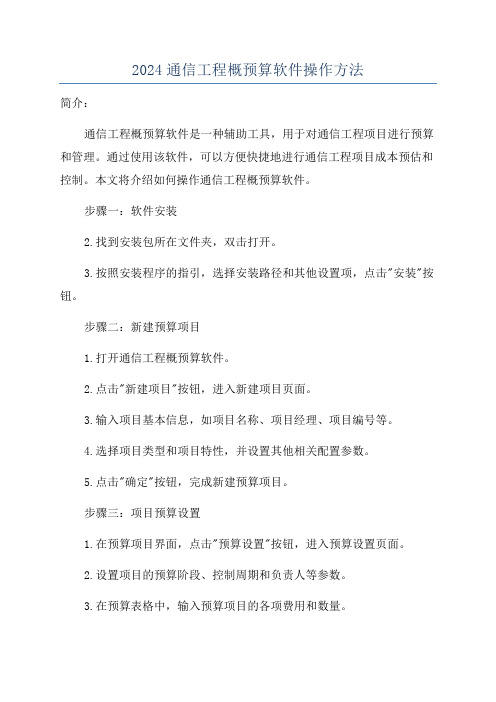
2024通信工程概预算软件操作方法简介:通信工程概预算软件是一种辅助工具,用于对通信工程项目进行预算和管理。
通过使用该软件,可以方便快捷地进行通信工程项目成本预估和控制。
本文将介绍如何操作通信工程概预算软件。
步骤一:软件安装2.找到安装包所在文件夹,双击打开。
3.按照安装程序的指引,选择安装路径和其他设置项,点击"安装"按钮。
步骤二:新建预算项目1.打开通信工程概预算软件。
2.点击"新建项目"按钮,进入新建项目页面。
3.输入项目基本信息,如项目名称、项目经理、项目编号等。
4.选择项目类型和项目特性,并设置其他相关配置参数。
5.点击"确定"按钮,完成新建预算项目。
步骤三:项目预算设置1.在预算项目界面,点击"预算设置"按钮,进入预算设置页面。
2.设置项目的预算阶段、控制周期和负责人等参数。
3.在预算表格中,输入预算项目的各项费用和数量。
4.根据需要,可以添加和删除预算项目中的行,并进行费用计算和统计。
5.点击"保存"按钮,完成项目预算设置。
步骤四:成本分析和调整1.在预算项目界面,点击"成本分析"按钮,进入成本分析页面。
2.在成本分析页面中,系统将根据预算设置显示各项预算费用。
3.可以根据实际情况,对预算费用进行调整和修改。
4.在成本分析页面,可以进行预算费用的统计和分析,并生成相关的报表。
步骤五:项目跟踪和控制1.在预算项目界面,点击"项目跟踪"按钮,进入项目跟踪页面。
2.在项目跟踪页面中,可以查看预算费用和实际费用之间的差异,并进行进度和成本的跟踪。
3.可以通过对比预算费用和实际费用,发现项目的差异并进行调整和控制。
4.在项目跟踪页面,可以生成项目进度和成本的报表,并进行分析和展示。
步骤六:报表生成和输出1.在预算项目界面,点击"报表"按钮,进入报表生成页面。
(完整word版)金建预算软件操作手册
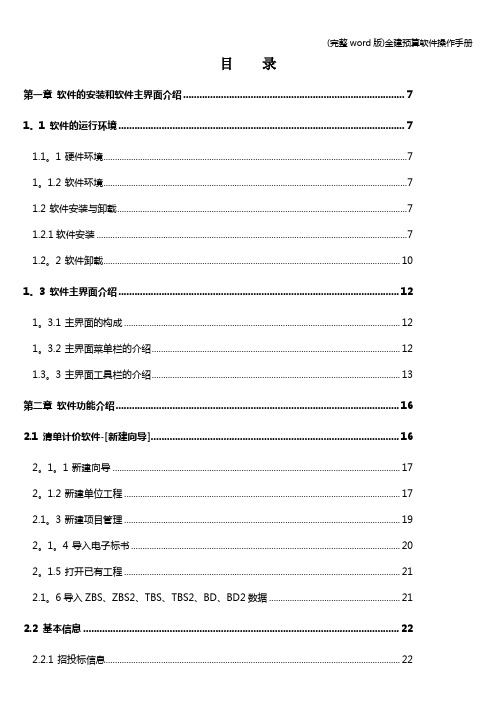
目录第一章软件的安装和软件主界面介绍 (7)1。
1 软件的运行环境 (7)1.1。
1硬件环境 (7)1。
1.2软件环境 (7)1.2软件安装与卸载 (7)1.2.1软件安装 (7)1.2。
2软件卸载 (10)1。
3 软件主界面介绍 (12)1。
3.1主界面的构成 (12)1。
3.2主界面菜单栏的介绍 (12)1.3。
3主界面工具栏的介绍 (13)第二章软件功能介绍 (16)2.1 清单计价软件-[新建向导] (16)2。
1。
1新建向导 (17)2。
1.2新建单位工程 (17)2.1。
3新建项目管理 (19)2。
1。
4导入电子标书 (20)2。
1.5打开已有工程 (21)2.1。
6导入ZBS、ZBS2、TBS、TBS2、BD、BD2数据 (21)2.2 基本信息 (22)2.2.1招投标信息 (22)2。
2。
3基本信息 (24)2。
3 分部分项 (24)2.3。
1插入清单 (24)2。
3。
2清单描述 (25)2。
3。
3标准图集 (28)2.3.4工程量计算规则 (32)2。
3.5插入定额子目 (32)2.3。
6补充定额 (33)2.3.7定额子目换算 (36)2.3。
8定额子目取费调整 (39)2。
4 高级功能工具栏 (41)2.4.1窗口隐藏/显示按纽-— (41)2.4。
2展开分部/清单/子目按纽—- (41)2。
4。
3快速调价-— (42)2。
4.4增加费—— (43)2。
4.5超高降效—— (45)2。
4.6自动报价—- (47)2.4.7添加模板到措施项目 (48)2。
4.8措施项目模板到分部分项 (49)2。
4.9设置直接输入条目 (49)2。
4。
10重排清单流水号 (50)2.4.11清单排序 (50)2.4.13块操作 (51)2。
4。
14列显示/隐藏 (52)2。
4。
15清单编号及数目统计 (52)2。
5 措施项目 (53)2.5.1界面介绍 (53)2.5。
2清单设置栏 ................................................................................................. 错误!未定义书签。
科瑞工程预算软件-教程说明书
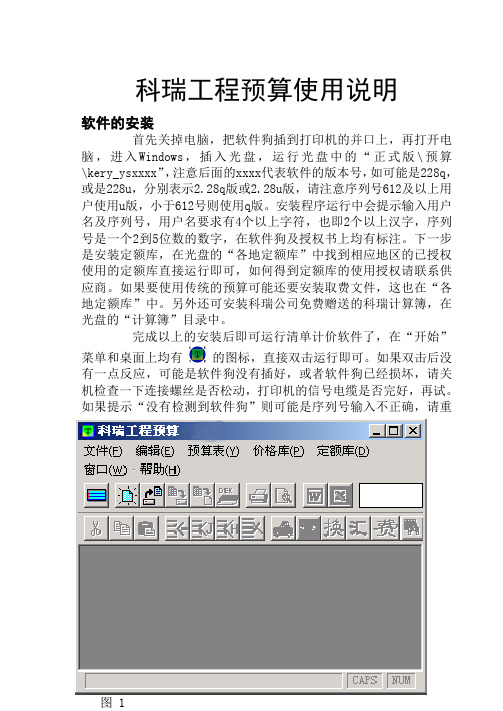
科瑞工程预算使用说明软件的安装首先关掉电脑,把软件狗插到打印机的并口上,再打开电脑,进入Windows,插入光盘,运行光盘中的“正式版\预算\kery_ysxxxx”,注意后面的xxxx代表软件的版本号,如可能是228q,或是228u,分别表示2.28q版或2.28u版,请注意序列号612及以上用户使用u版,小于612号则使用q版。
安装程序运行中会提示输入用户名及序列号,用户名要求有4个以上字符,也即2个以上汉字,序列号是一个2到5位数的数字,在软件狗及授权书上均有标注。
下一步是安装定额库,在光盘的“各地定额库”中找到相应地区的已授权使用的定额库直接运行即可,如何得到定额库的使用授权请联系供应商。
如果要使用传统的预算可能还要安装取费文件,这也在“各地定额库”中。
另外还可安装科瑞公司免费赠送的科瑞计算簿,在光盘的“计算簿”目录中。
完成以上的安装后即可运行清单计价软件了,在“开始”菜单和桌面上均有的图标,直接双击运行即可。
如果双击后没有一点反应,可能是软件狗没有插好,或者软件狗已经损坏,请关机检查一下连接螺丝是否松动,打印机的信号电缆是否完好,再试。
如果提示“没有检测到软件狗”则可能是序列号输入不正确,请重图 1新安装一下kery_ysxxxx。
请一步一步跟图2我来完成一份建筑工程预算第一步:定额子目和工程量输入1.双击KERY工程预算后出现程序的主窗口(图1),窗口的标题栏下面是各种功能菜单,所有的命令都可以在上面找到;下面是一些快捷图标按钮,包含一些最常用的命令;中间是主窗口显示区,所有的子窗口都将显示在其中;最下面的一条是状态说明栏。
当鼠标移到快捷图标按钮上时,最下面的状态栏就会显示此按钮的说明。
按下F1键便会出现一个图标的详细说明,以后任何需要帮助的时候都可以按下F1键。
在图1中可以看到有些快捷按钮是彩色的,有些则是灰色的,灰色的按钮表示这个功能在目前状态下不能使用。
2.新建一个预算表,在“文件”菜单下执行“新建预算表”命令,或单击按钮,出现一个“相关信息对话框”,见图2。
预算软件操作说明

预算软件操作说明(总14页)--本页仅作为文档封面,使用时请直接删除即可----内页可以根据需求调整合适字体及大小--软件的安装和新建数据库本次预算使用的软件没有变化,仍然沿用原有的部门预算系统,软件的安装不再赘述,这里说明的是,软件重新安装或者继续使用原有软件时,都必须先新建数据库,打开部门预算管理系统登录界面如下图,点击“新建数据库”,为新建数据库设置中文名称后确定,完成后系统提示“操作成功”三、数据接收和填报的具体步骤第一步:登录系统,接收财政下发参数双击部门预算管理系统,如下图所示,选择本次新建好的数据库,确定后系统提示首次运行需要进行初始化操作,如下图,点击“是”,在下图所示的“接收下发数据”窗口,选择财政下发参数文件所在路径,点击“开始”,系统开始2016年部门预算“一下”参数的接收和初始化。
主管部门下发所属单位参数。
首先点击左的“数据传送”,然后点击下发预算数据,选择单位指定下发路径即可。
第二步:进行基础资料等相关表格的数据录入进入系统后,在左边的菜单区点击基础资料录入在职人员工资表,单位基本情况表、离休人员经费表、退休人员经费表、机动车情况表、历年收支情况表。
(按2015年10月应发数据进行修改,单位可通过数据导入、导出功能完成修改)机动车情况表可通过EXCLE导入和导出数据进行修改;历年收支情况表,这张表需要单位按照实际的收支情况进行更新填报(机构调整按合并的数据填)。
导入数据的具体方法如下:先在表的数据区点右键,选择‘数据导入’,如下图:然后在弹出的对话框中点击红框所示的按钮,选择存放EXCEL文件的路径,双击EXCLE文件,如下图:按住鼠标左键选择需要导入的区域,如下图(注意,本例中是从姓名一栏处开始选择的,用户可根据需要从序号处或其他位置选择所需区域,所选的区域就是将要导入的数据):选择区域后点击右下角‘确定’,然后在表格‘姓名’栏下(图中红框处)单击左键(因刚才是从EXCEL表格的姓名一栏处开始选择区域的。
WS预算操作手册

WS预算操作手册
1. 概述
本文档是为了帮助用户熟悉和操作WS〔Web Service〕预算功能而
编写的操作手册。
WS预算是一个用于管理和控制工程和企业预算的工具,可以帮助用户实现预算的制定、执行和监控。
本手册将介绍WS
预算的根本操作步骤、常用功能以及一些本卷须知。
2. 安装和配置
在开始使用WS预算之前,需要先安装并配置好相应的软件和环境。
以下是安装和配置的根本步骤:
2.1 安装WS预算软件
请按照官方网站提供的下载链接,下载并安装WS预算软件。
根据
操作系统的不同,可能需要选择相应的版本进行安装。
2.2 配置数据库
WS预算需要依赖数据库存储数据,请确保已经安装并配置好了相应的数据库软件〔如MySQL、Oracle等〕。
在安装完成后,需要通过配置文件指定数据库的连接信息。
2.3 配置权限
为了确保数据的平安性和权限的控制,WS预算提供了一套权限管理机制。
在使用之前,需要创立管理员账户,并配置相应的权限。
3. 根本操作步骤
WS预算的根本操作步骤包括工程创立、预算制定、预算执行和预算监控。
以下将分别介绍每个步骤的详细操作方法。
3.1 工程创立
在开始制定预算之前,需要先创立一个工程,并指定相关的根本信息。
工程创立的步骤如下:
1.登录WS预算系统,并点击。
- 1、下载文档前请自行甄别文档内容的完整性,平台不提供额外的编辑、内容补充、找答案等附加服务。
- 2、"仅部分预览"的文档,不可在线预览部分如存在完整性等问题,可反馈申请退款(可完整预览的文档不适用该条件!)。
- 3、如文档侵犯您的权益,请联系客服反馈,我们会尽快为您处理(人工客服工作时间:9:00-18:30)。
软件的安装和新建数据库
本次预算使用的软件没有变化,仍然沿用原有的部门预算系统,软件的安装不再赘述,这里说明的是,软件重新安装或者继续使用原有软件时,都必须先新建数据库,打开部门预算管理系统登录界面如下图,
点击“新建数据库”,为新建数据库设置中文名称后确定,完成后系统提示“操作成功”
三、数据接收和填报的具体步骤
第一步:登录系统,接收财政下发参数
双击部门预算管理系统,如下图所示,
选择本次新建好的数据库,确定后系统提示首次运行需要进行初始化操作,如下图,
点击“是”,在下图所示的“接收下发数据”窗口,选择财政下发参数文件所在路径,
点击“开始”,系统开始2016年部门预算“一下”参数的接收和初始化。
主管部门下发所属单位参数。
首先点击左的“数据传送”,然后点击下发预算数据,选择单位指定下发路径即可。
第二步:进行基础资料等相关表格的数据录入
进入系统后,在左边的菜单区点击基础资料录入在职人员工资表,单位基本情况表、离休人员经费表、退休人员经费表、机动车情况表、历年收支情况表。
(按2015年10月应发数据进行修改,单位可通过数据导入、导出功能完成修改)
机动车情况表可通过EXCLE导入和导出数据进行修改;历年收支情况表,这张表需要单位按照实际的收支情况进行更新填报(机构调整按合并的数据填)。
导入数据的具体方法如下:
先在表的数据区点右键,选择‘数据导入’,如下图:
然后在弹出的对话框中点击红框所示的按钮,选择存放EXCEL文件的路径,双击EXCLE文件,如下图:
按住鼠标左键选择需要导入的区域,如下图(注意,本例中是从姓名一栏处开始选择的,用户可根据需要从序号处或其他位置选择所需区域,所选的区域就是将要导入的数据):
选择区域后点击右下角‘确定’,然后在表格‘姓名’栏下(图中红框处)单击左键(因刚才是从EXCEL表格的姓名一栏处开始选择区域的。
如果是在EXCLE表格序号栏处开始选择区域,则需在录入表的‘序号’栏下单击左键),单击后在弹出的对话框中点击‘是’,如下图:
此时数据导入成功,用户可在录入表数据区单击右键选择‘自动设定序号’,对数据进行排序。
第三步:填报单位基础信息、基本支出、非税征收计划、政府采购预算、政府购买服务明细等预算数据
1. 单位基础信息录入表。
点击“预算编审”菜单,选择“单位基础信息录入表”,在左边点击选择此报表,然后
选择单位,报表的内容就会显示在右边的数据信息区中,此报表保留了2015年单位填报的数据,当前只需要按照实际情况进行修改和调整即可。
(基本支出大多从此表取数,务必高度重视。
检查重点:检查所有空白区域,需填列的一定要填列,灰色区域全部设有公式,将会自动计算。
根据预算编制通知附件逐一说明一下取数。
)
2. 支出项目录入表。
在这里填写单位的基本支出数据,基本支出的录入方法和项目支出的方法类似(为防止漏填基本支出项目,建议在勾选“经济科目”后,采用批量新增基本支出项目。
2016年请单位自行在日常公用经费控制数内对“一般商品和服务支出”经济科目进行细化)。
3.收入征收计划表。
填写方法和去年基本相同。
4.填报预算编制说明。
可以将本单位的填报说明和某张报表的说明以文字或者附件的格式集成在软件中而无需另外报送Word文档,具体操作如下:
进入软件后,点击单位基本情况表,会出现编制说明的样本,在右边窗口点鼠标右键---另存为,把样本保存为WORD文档,按要求对文档进行修改。
如下图:
点击单位基本情况
点右键另存为
在任意一个报表数据录入界面上方工具栏点击“单位填报说明维护”按钮,弹出如下界面:
1、选择单位填报说明,右
边有“文字说明”和“文
2、选择“文字说明”,即
可在下方空白区编写说明
文本或者粘贴word 文档的3、选择“文件附件”,即可将已有的word 文本以附
通过这个“打开”按钮可
以选择已编写好的编报说
“单位报表填报说明”与“单位填报
说明”不同,指的是当前所填报表的
具体说明,具体操作方法和“单位填
第四步:填报项目支出预算数据
项目的录入方法如下:选择菜单“项目管理”——“项目数据录入”——选择本单位——在右侧数据区点击右键——新增项目,如下图:
选择项目类别,如下图:
选择项目类别后选择经济科目(必选),如下图:
录入项目的各种属性,包括:项目起始和终止时间、项目简介、立项依据等,其中红色为必录项。
录入完成后保存
项目录入完毕后需进行状态转换,具体操作如下图:
选择“项目综合
处理”,在右侧
数据区选中要
转换状态的项
目点击右键,在
“项目状态转
第五步:收支平衡
单位将所有项目状态转换为“单位纳入预算”后,项目
支出则自动进行支出录入表,然后单位选择“收支平衡表”点右键重新生成数据后,收入项目主表自动更新,最终必须确保收支总表全部平衡。
第六步:数据审核
基础资料库、项目数据、基本支出、收入、征收计划等填报完毕后,必须进行数据审核才能上报数据。
点击“数据综合处理”菜单,选择“数据审核”,首先“选择单位”,弹出单位选择窗口,注意不要在上方的单位名称前勾选,要在下方的“选择所有单位”前打钩,点击确定。
其次,选择业务类型,这里选择“全部”,系统便会对已经填报的数据进行相关审核。
如下图:
审核后,系统会将有错误的数据及对应的错误提示信息列
出,单位必须将错误数据逐条逐项进行更正,直到出现“审核结束,未发现错误”为止。
(提示审核不影响数据上报,但应检查数据是否正确)
第七步:报表检索及数据上报
选择“查询报表”菜单,选中左边菜单中想要查看的报表——勾选需要检索数据的单位——点击菜单中“数据浏览”——查询所有报表数据,系统开始检索报表。
检索出报表数据后,可直接点击“报表打印”进行报表的打印输出,也可点击“另存为”——“检索结果另存为”——选择报表保存路径,将报表保存为Excel格式。
进行数据上报操作。
点击“数据传送”——“本单位数据上报”——在弹出窗口中设置上报文件保存路径——点击开始,即可生成名称为U单位编码^单位名称_2016_一上.tks 的上报文件。
注意:
对于有二级单位的预算部门,需要接受二级预算单位报送的数据,操作方式是“数据传送”——“接收上报数据”——选择上报文件所在路径——勾选上报文件名——开始即可进行数据的接收。
第八步:报送参数给财政相关科室即可。
四、补充说明
1.在二上或三上等后续的预算填报流程操作时,只需要
从《三、数据接收和填报的具体步骤》开始做即可。
2.基础资料部分的《在职人员工资表》中,如果数据的【增量修改标志】列为“原始数据”时,在对此类的数据行进行修改和更新后,则必须把【变更时间】列修改为当前的日期,并进行数据【保存】操作。
否则,首先会影响到预算编审模块的【单位基础信息录入表】中的“人员基本情况”、“在职及离退休人员经费”等部分的数据列的数据错误;另外,在进行数据审核时,会有数据审核警告提示等问题产生;。
